Как добавить информацию о бронировании авиабилетов и отелей в Календарь Google

Google повсюду вокруг вас. Он установлен на вашем телефоне как операционная система, как браузер, как почтовый клиент, как приложение для резервного копирования в облаке и так далее. Поскольку Google присутствует повсюду в нашей жизни, добавить информацию о бронировании отелей и авиабилетов в Календарь Google очень легко. Хотя планирование поездки — это большая проблема, бронирование авиабилетов и билетов в гостиницу, а также отслеживание их — это еще одна боль, через которую нам всем приходится пройти. Что ж, Google здесь, чтобы спасти ваш день.

Программы для Windows, мобильные приложения, игры - ВСЁ БЕСПЛАТНО, в нашем закрытом телеграмм канале - Подписывайтесь:)
Gmail автоматически добавляет мероприятия из писем, которые вы получаете с сайтов бронирования, в ваш Календарь Google. Однако у вас должно быть включено Умные функции и персонализация в настройках Gmail. Если это не так, то не волнуйтесь. Добавить информацию о бронировании отеля и рейса в Календарь Google очень просто, о чем мы поговорим в этом руководстве. Итак, начнем.
Как автоматически добавить информацию о бронировании в Календарь Google
Есть несколько способов, которые помогут вам получить информацию о бронировании отелей и авиабилетов в вашем Календаре Google, чтобы вы не пропустили свои бронирования. Давайте сначала рассмотрим метод, при котором Google сделает все необходимое и автоматически добавит данные вашего бронирования в Календарь Google. Но для этого вам нужно включить несколько настроек, которые мы показали ниже.
На рабочем столе
- Откройте веб-сайт Gmail в своем любимом веб-браузере.
- Нажать на зубчатое колесо значок в правом верхнем углу страницы.

- Выберите Посмотреть все настройки кнопка.

- Под Общий вкладку, прокрутите вниз и установите флажки рядом с Умные функции и персонализация и Интеллектуальные функции и персонализация в других продуктах Google.

- Прокрутите вниз до конца и нажмите Сохранить изменения.
- Откройте Календарь Google в своем браузере.
- Нажать на значок шестеренки в правом верхнем углу и выберите Настройки из раскрывающегося меню.

- Под Общий вкладку, нажмите на События из Gmail вариант на левой панели.

- Установите флажок рядом с Показывать события, автоматически созданные Gmail, в моем календаре.

Связанное чтение: Лучшие инструменты и приложения для прогнозирования цен на авиабилеты
На смартфоне
- Откройте приложение Gmail на своем телефоне.
- Нажмите на три горизонтальные линии значок в левом верхнем углу.
- Прокрутите вниз и нажмите Настройки.

- Выберите учетную запись электронной почты, для которой вы хотите включить эту настройку.
- Прокрутите вниз и установите флажки рядом с Умные функции и персонализация и Интеллектуальные функции и персонализация в других продуктах Google.

- Откройте приложение Календарь Google на своем телефоне.
- Коснитесь значка из трех горизонтальных линий в левом верхнем углу.

- Прокрутите вниз и нажмите Настройки.

- Выбирать События из Gmail.

- Включить Показать события из Gmail вариант.

Вот и все! Теперь, когда вы получаете электронное письмо с подтверждением от компании по бронированию авиабилетов или компании по бронированию отелей, Google автоматически извлечет такие данные, как дата, время, местоположение и другую информацию, и добавит их в Календарь Google. Если вы хотите просмотреть исходное электронное письмо с подтверждением, вы можете нажать на дату мероприятия и нажать на значок Посмотреть подтверждение ссылка внизу карточки мероприятия. Вы также можете редактировать карточку события, о чем мы поговорим в последней части этого руководства.
Как вручную добавить информацию о бронировании авиабилетов и отелей в Календарь Google
Этот метод полезен, когда вы получаете электронное письмо с подтверждением бронирования отеля и рейса с другого адреса электронной почты. В этом случае вы можете вручную добавить и создать карточку события, чтобы получать уведомления о ваших планах поездок.
На рабочем столе
- Откройте Календарь Google в любом веб-браузере на рабочем столе.
- Нажмите кнопку Создавать кнопку в левом верхнем углу Календаря Google.
- Выберите Событие вариант из раскрывающегося списка.

- Заполните все детали, такие как название, время, дата, количество людей, место и т. д. мероприятия.

- После того, как вы заполнили все данные, нажмите на кнопку Сохранять кнопка.
На смартфоне
- Откройте приложение Календарь Google.
- Выберите дату, в которую вы хотите создать событие, и нажмите на значок + или плюс значок внизу справа.

- Выбирать Событие.

- Введите все данные, такие как название, время, дата, количество человек, место и т. д. мероприятия.

- Ударь Сохранять кнопку, как только вы закончите вводить все детали.
в Расположение Мы советуем вам ввести адрес вашего отеля или пункт назначения вашего рейса, чтобы знать, куда вам нужно идти. в Описание поле вы можете добавить дополнительную информацию, например номер комнаты, номер места на рейс и т. д. — любую информацию, которую, по вашему мнению, вы можете забыть. Если вы хотите поделиться информацией о бронировании со своими друзьями, чтобы они тоже могли их контролировать, вы можете поделиться этим событием в Календаре Google.
Больше не нужно искать в куче своих заказов
Google облегчил нам многие вещи, особенно запоминание вещей, которые можно забыть. Добавив информацию о бронировании в Календарь Google, вам не придется просматривать бесчисленные электронные письма, которые вы получаете, чтобы добраться до чего-то очень важного. Все ваши данные будут доступны через Календарь Google.
Часто задаваемые вопросы о получении информации о бронировании в Календаре Google
1. Я получил подтверждение по другому адресу электронной почты. Как я могу добавить это в свой Календарь Google?
Второй метод добавления данных бронирования вручную в Календарь Google позволит вам получить информацию о бронировании, которую вы получили на другой адрес электронной почты.
2. Электронные письма и события, созданные в Календаре Google, не отображаются?
Может быть несколько причин, по которым Календарь Google не уведомляет вас или не показывает электронные письма или события, созданные в Календаре Google. Чтобы это исправить, вы можете попробовать очистить кеш приложения Календарь Google, обновить приложение, перезапустить его и убедиться, что событие создано в правильную дату.
3. Я хочу добавить несколько изображений в свое мероприятие в Календаре Google. Могу ли я сделать это?
Да. Календарь Google позволяет добавлять медиафайлы в событие Календаря Google. Это может быть что угодно: от квитанции о бронировании отеля до бронирования авиабилетов. Вы можете добавить его, чтобы все эти мельчайшие детали были под рукой и доступны, просто нажав на событие.
Программы для Windows, мобильные приложения, игры - ВСЁ БЕСПЛАТНО, в нашем закрытом телеграмм канале - Подписывайтесь:)














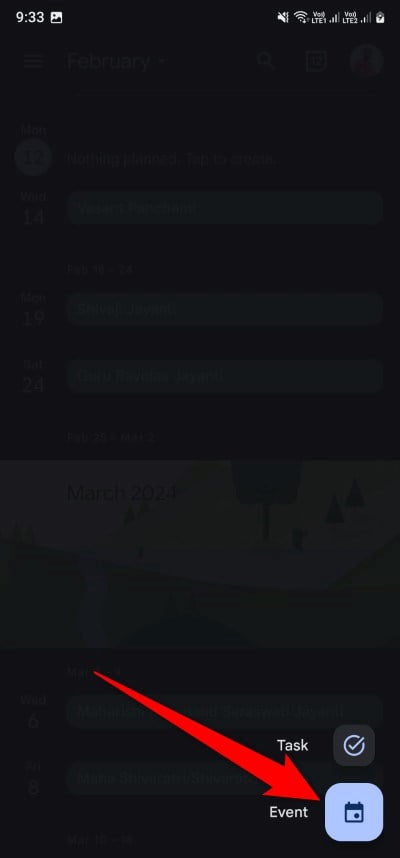

![Как изменить папку Finder по умолчанию на Mac [Guide]](https://miiledi.ru/wp-content/uploads/2022/06/change-default-finder-folder-on-mac.jpeg)
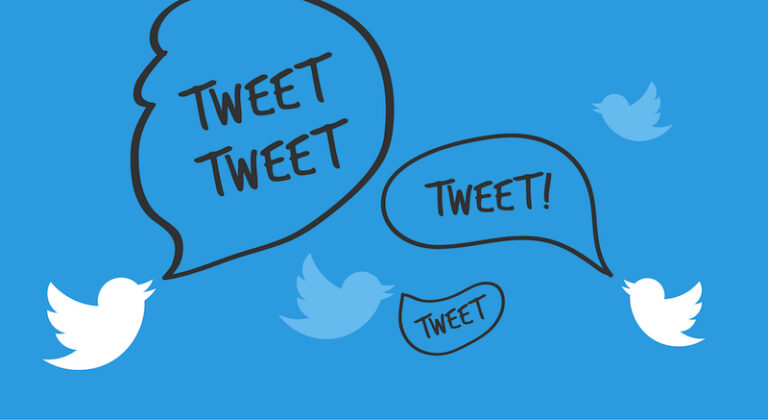
![Как использовать группы вкладок Safari на iPhone и iPad [iOS 15]](https://miiledi.ru/wp-content/uploads/2021/10/1633249816_Safari-tab-groups-iOS-15.jpg)


